说到NVIDIA显卡驱动更新,这真是个让人又爱又恨的话题。每次看到那个黄色图标提示有新驱动时,心里总是既期待又忐忑——新驱动会不会带来性能提升?会不会又出现什么奇怪的bug?说实话,我上周刚更新了最新的551.86版驱动,结果在玩《赛博朋克2077》时遇到了画面闪烁问题,不得不回滚到上一个版本。这种经历相信不少玩家都遇到过,所以今天想和大家分享一些实用的驱动更新技巧,帮大家避开这些坑。
更新前的准备工作
在点击“更新”按钮前,有几个关键步骤一定不能忽略。首先,强烈建议使用DDU(Display Driver Uninstaller)工具彻底卸载旧驱动。这个免费小工具能清理注册表和残留文件,避免新旧驱动冲突。记得要在安全模式下运行它,效果最好!其次,一定要去官网下载正确的驱动版本——NVIDIA官网会根据你的显卡型号和操作系统自动推荐最适合的版本,千万别图省事用第三方驱动软件。

版本选择有讲究
NVIDIA的驱动分为Game Ready和Studio两种,该怎么选?如果你是游戏玩家,Game Ready驱动肯定是首选,它专门为新游戏优化;而如果你是内容创作者,经常使用Adobe系列或DaVinci Resolve等软件,Studio驱动会更稳定。有趣的是,根据NVIDIA官方数据,Studio驱动在创意应用中的稳定性比Game Ready驱动高出20%左右。不过说实话,有时候新驱动刚发布时确实会有些小问题,如果不是急着体验新游戏特性,等上一两周看看用户反馈再更新会更稳妥。
更新后的验证与回滚
驱动安装完成后别急着关窗口,打开NVIDIA控制面板检查版本号是否正确。然后最好运行几个常玩的游戏或常用软件,观察是否有异常。我有个小技巧:更新驱动前先跑个基准测试,比如3DMark的Time Spy,更新后再跑一次对比分数,这样就能直观看出性能变化。万一遇到问题怎么办?别慌,Windows系统自带驱动回滚功能,在设备管理器里右键点击显卡,选择“属性”→“驱动程序”→“回滚驱动程序”就能恢复到上一个版本。这个方法救过我很多次!
说到底,驱动更新不是越新越好,稳定才是王道。特别是对于那些还在用较老显卡的用户,有时候新驱动反而会降低性能。我认识的一位资深玩家就坚持使用半年前的驱动,因为在他的RTX 3060上那个版本性能最稳定。所以,如果你现在的驱动用着没问题,其实没必要追新——毕竟,稳定流畅的体验才是我们最终追求的,你说对吗?











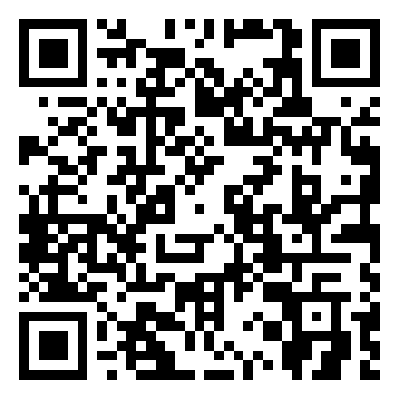
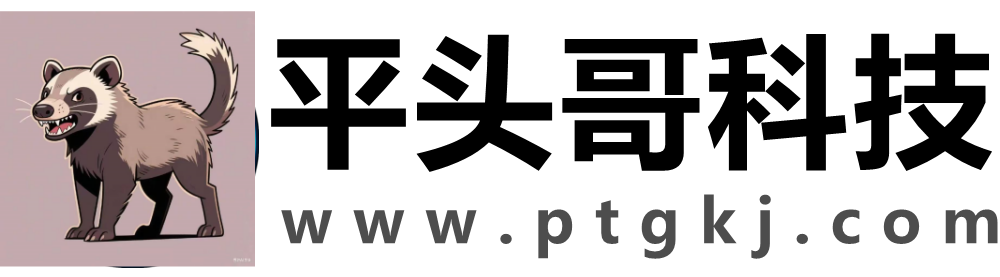
暂无评论内容